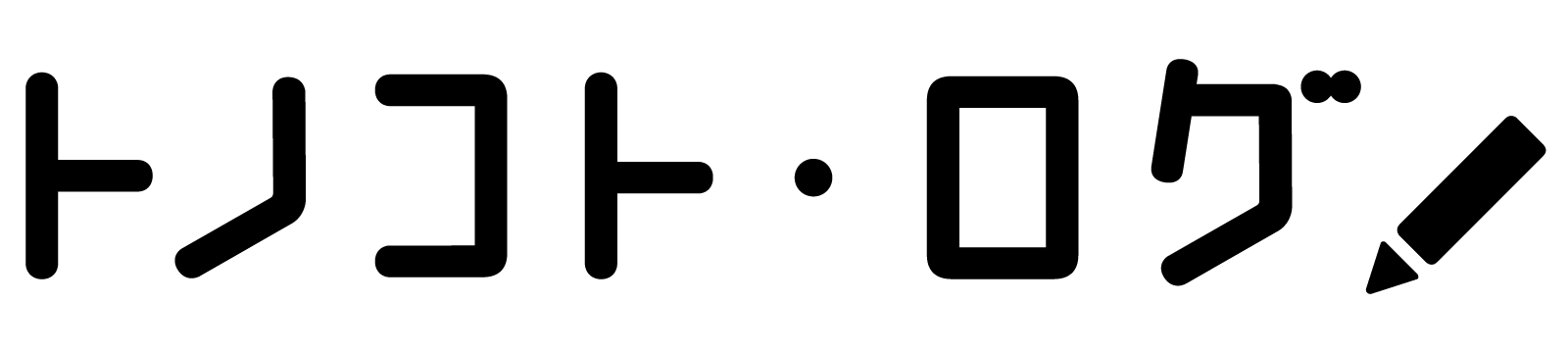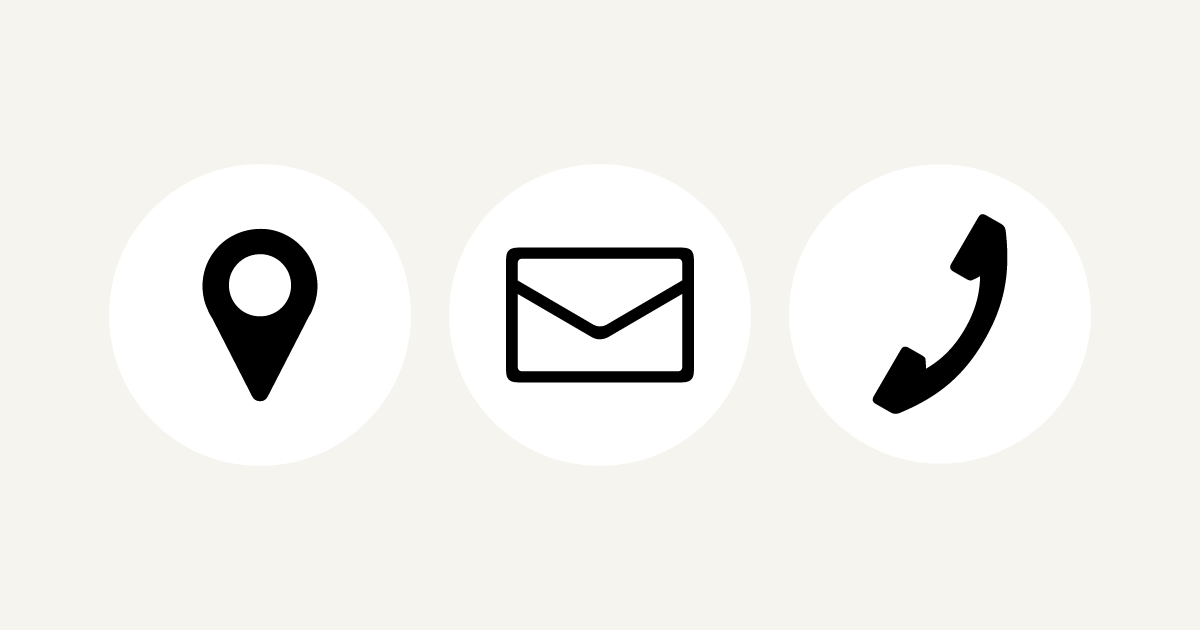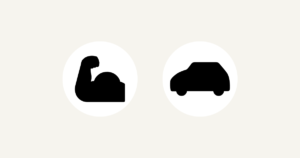※この記事は、クライアント様に承諾をいただいて掲載しております。
事業用名刺の実例

こちらが、実際に納品させていただいた名刺になります。
「メール」「住所」「電話番号」の先頭にある黄緑色の丸アイコンは、オリジナルで作成したものです。
アイコン作成の基本操作
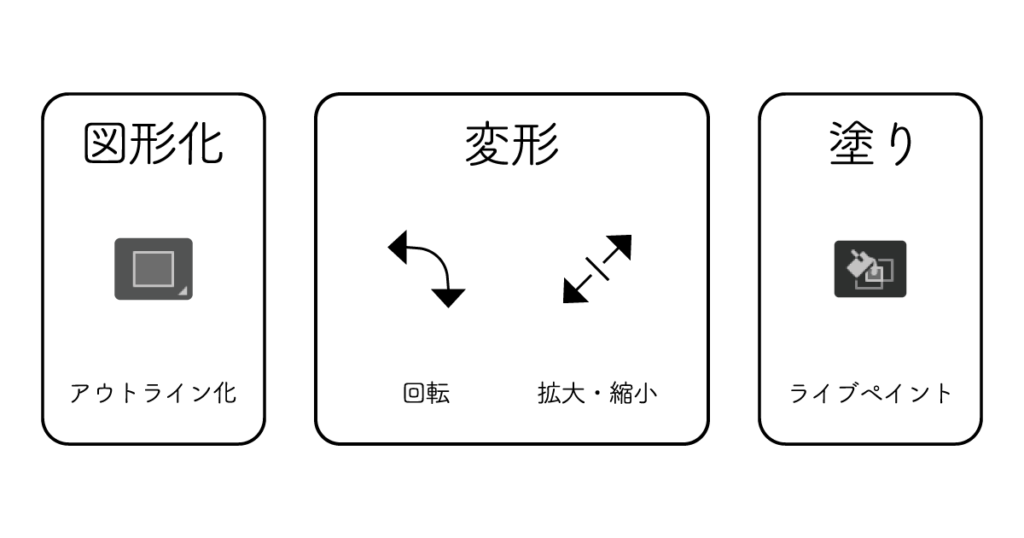
アイコンを作成するときは、組み立てやすいゴシック系のフォントを組み合わせて作成しています。
Illustratorでの基本操作は、「アウトライン化」「回転」「拡大・縮小」「ライブペイント」の4つです。
アウトライン化
フォントを図形化して扱いやすくするため、下準備としてすべてアウトライン化しておきます。
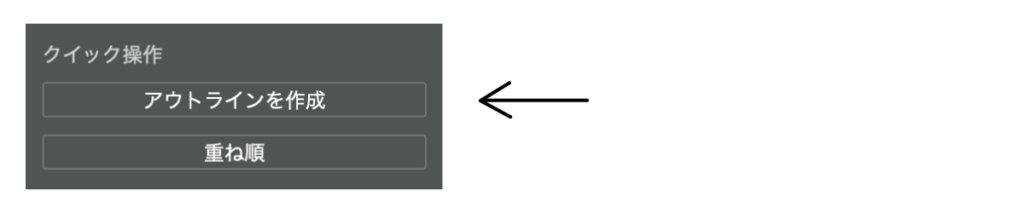
右のパネルでクイック操作
クイック操作>アウトラインを作成 をクリック
右のパネルにクイック操作が表示されない場合は、ウィンドウ上で操作します。

上のメニューバーで操作
書式>アウトラインを作成 をクリック
回転
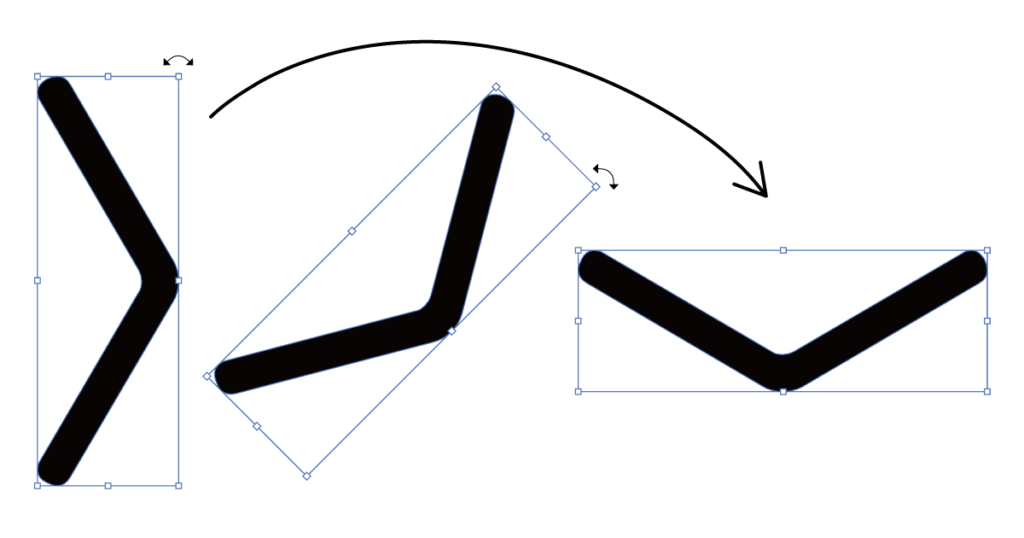
選択ツールで直接オブジェクトを選んだ状態にして、マウスを左右にドラッグすると、回転します。
拡大・縮小
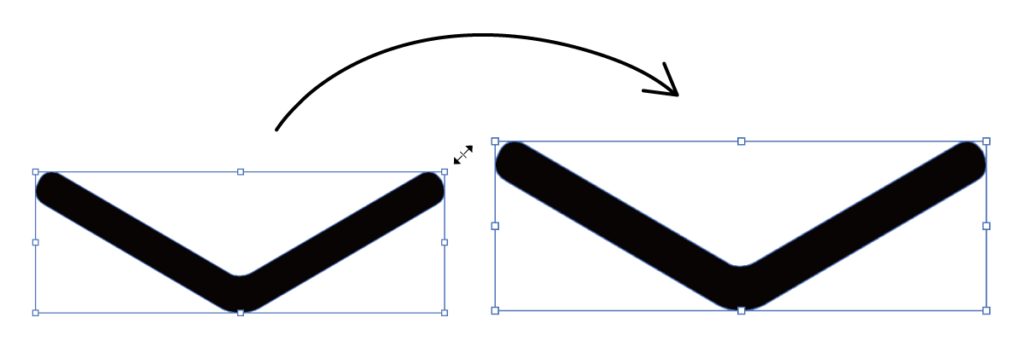
選択ツールで直接オブジェクトを選んだ状態にして、マウスを外側・内側にドラッグすると、拡大・縮小します。
ライブペイント
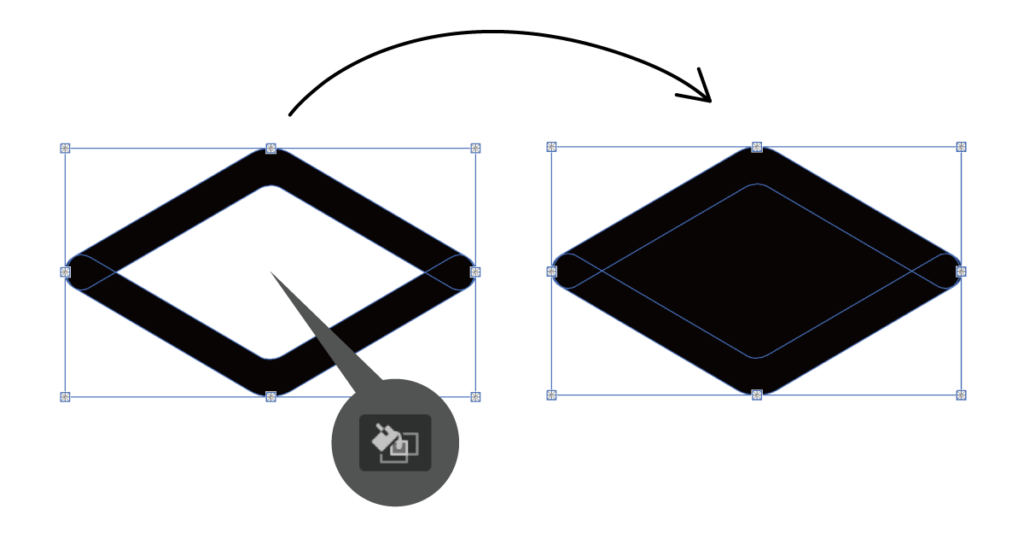
組み合わせた図形の中の色を塗りたい場合には、ライブペイントを使用します。
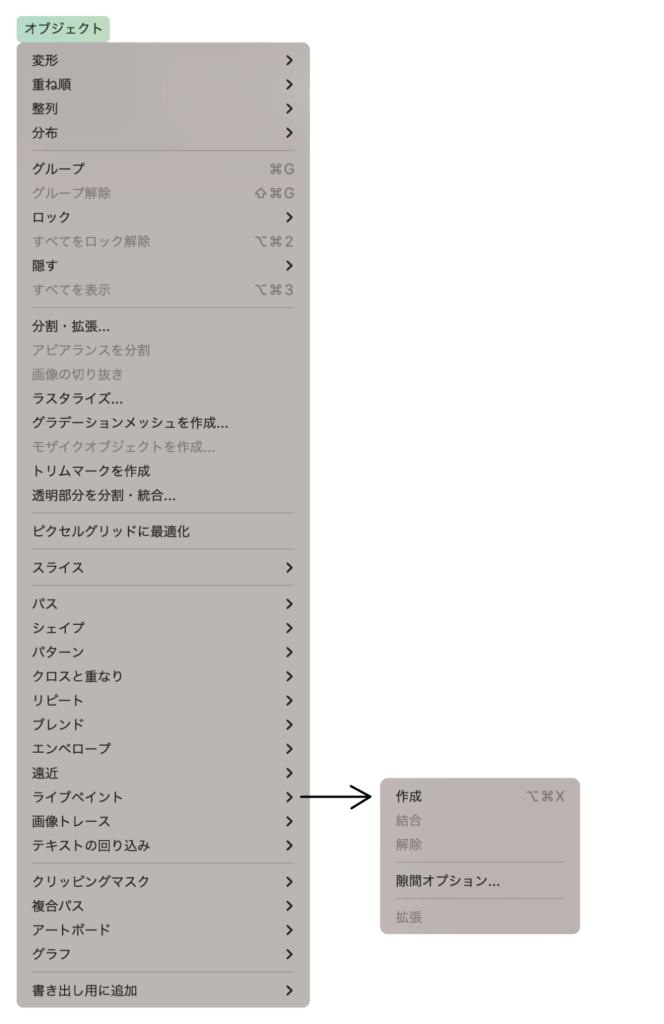
上のメニューバーで操作
オブジェクト>ライブペイント>作成 をクリック
住所アイコン
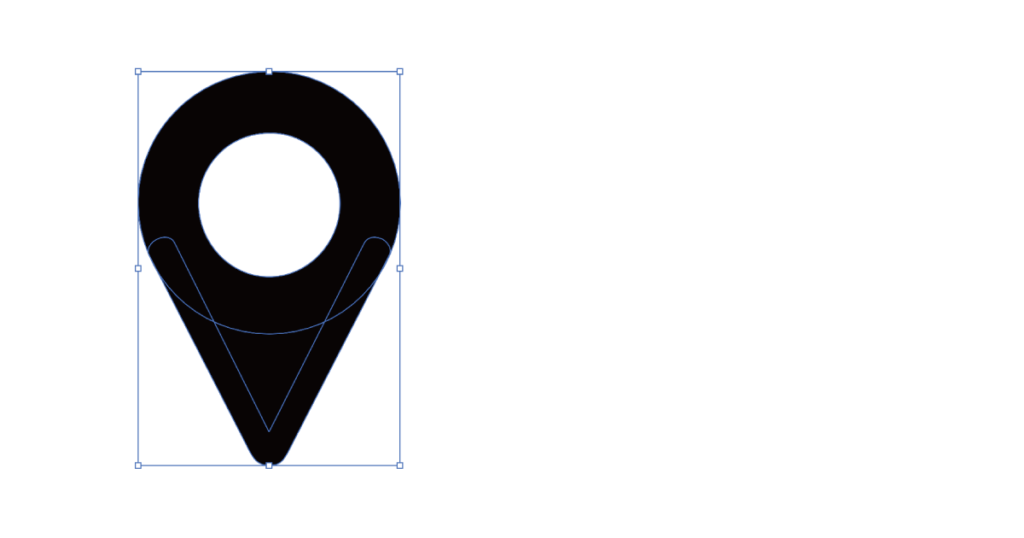
住所アイコンは、2種類の記号を組み合わせています。
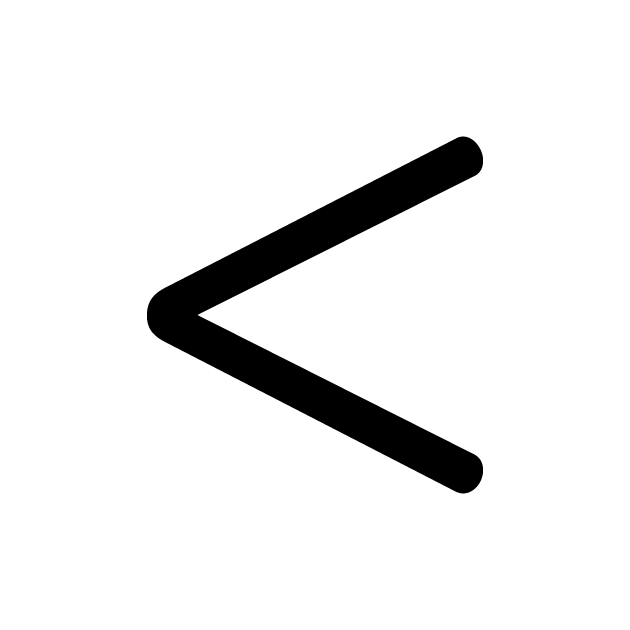
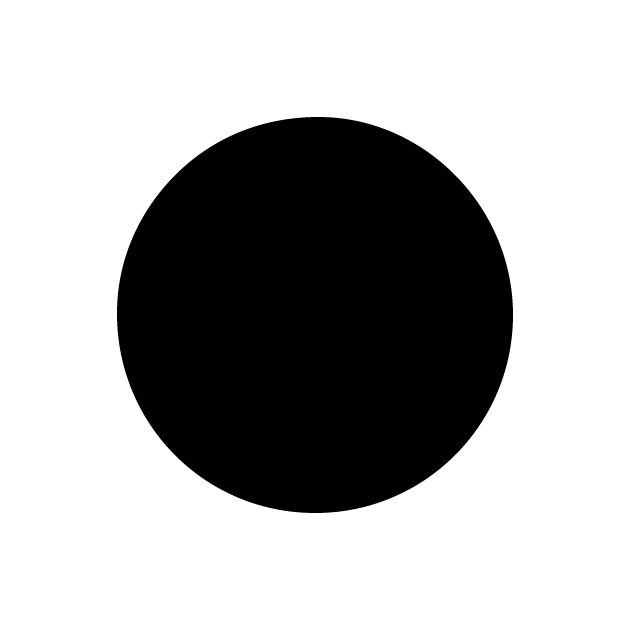
<使用フォント>
ヒラギノ丸ゴシック Pro W4
<記号>
不等号、黒丸
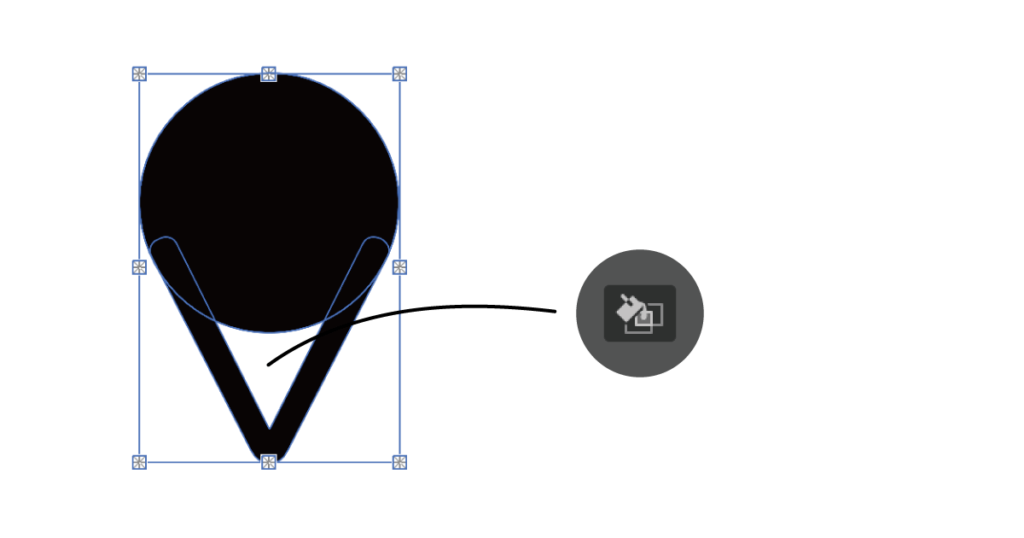
「不等号」を90°回転させて組み合わせた後に、ライブペイントで中を黒く塗ります。
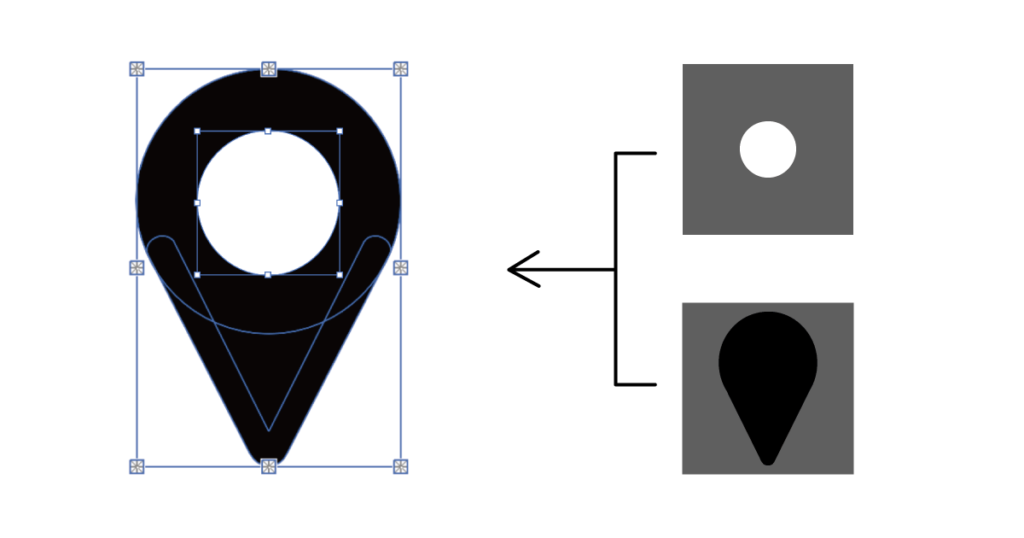
「黒丸」よりも一回り縮小したものを白色に変更して、上から重ねたら完成です。
Eメールアイコン
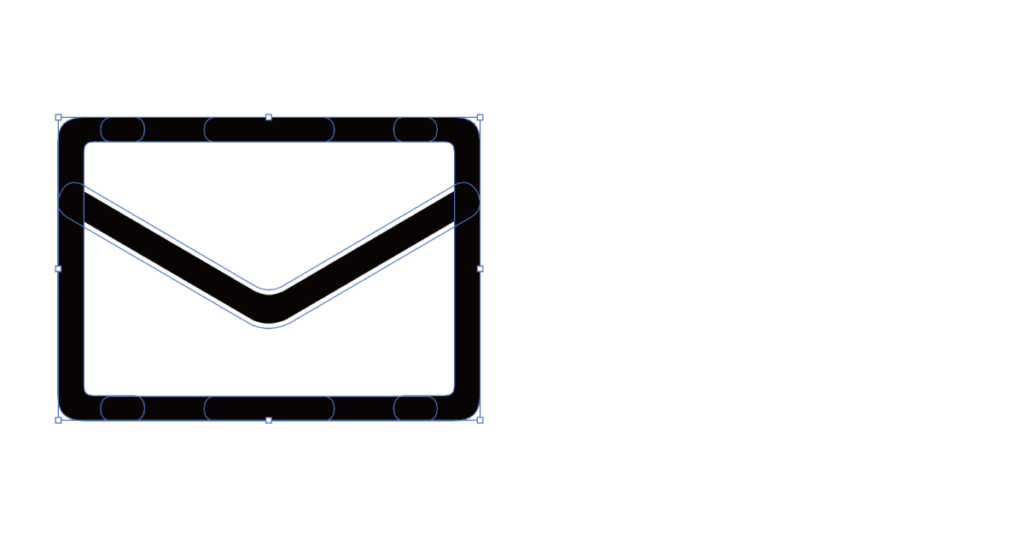
Eメールアイコンは、3種類の記号を組み合わせています。
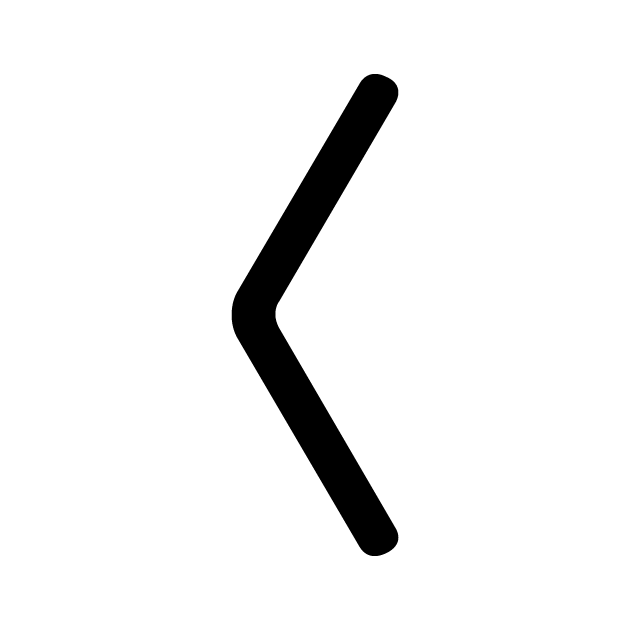
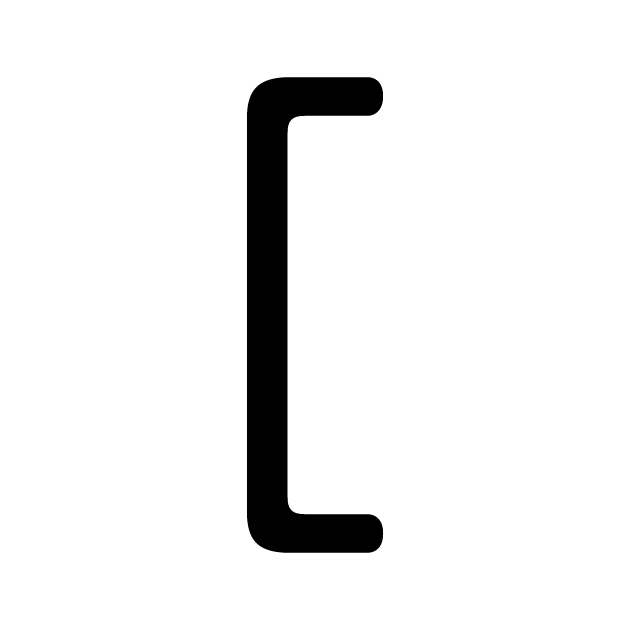

<使用フォント>
ヒラギノ丸ゴシック Pro W4
<記号>
山形かっこ、角かっこ、音引き
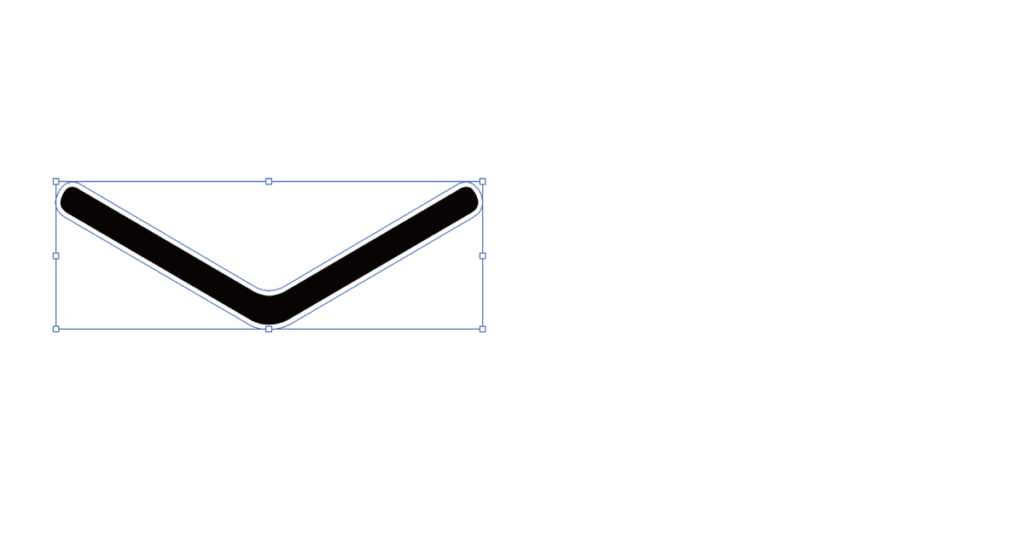
「山形かっこ」を90°回転させます。
拡大・縮小すると、線の太さも変わるので、ほかの記号の線幅に合わせて縁取り線で調整します。
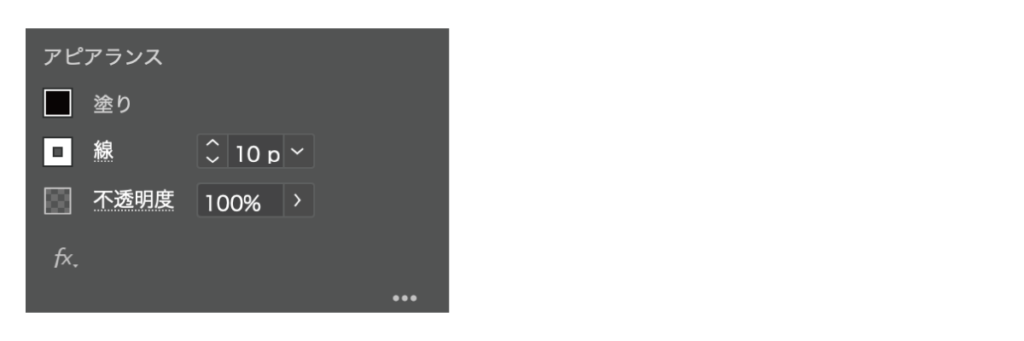
縁取り線の色は、背景色に合わせます。
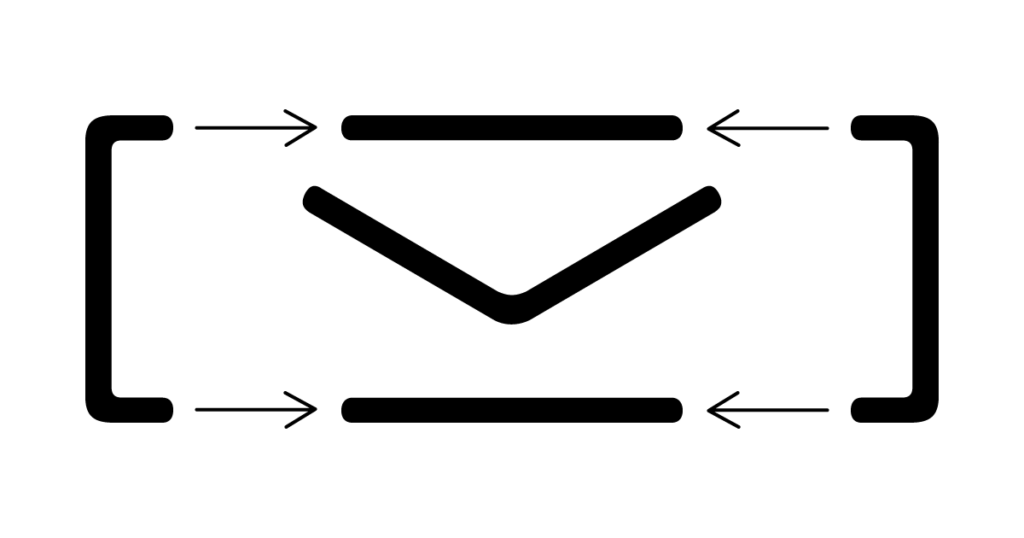
それぞれの記号を回転させて組み合わせたら、完成です。
電話アイコン
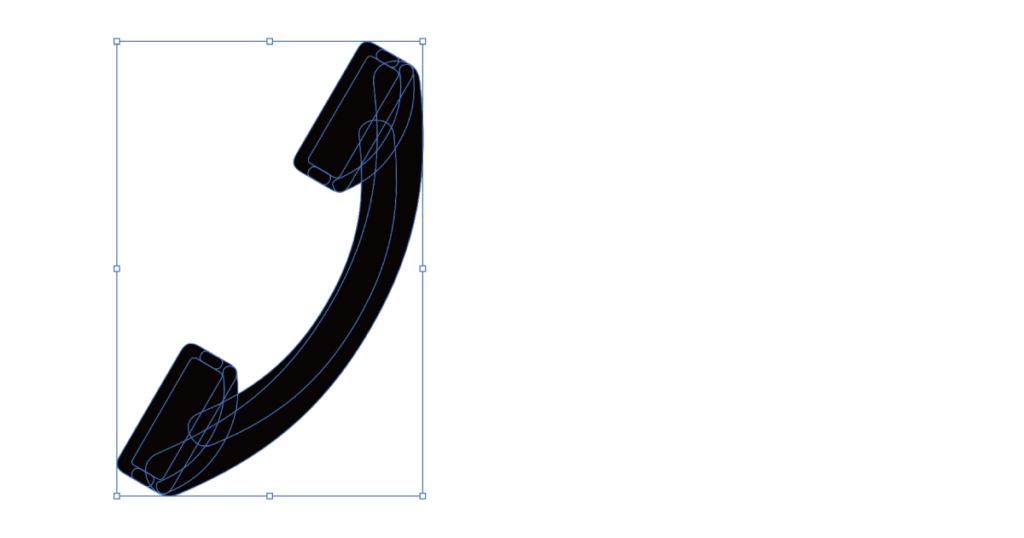
電話アイコンは、2種類の記号を組み合わせています。
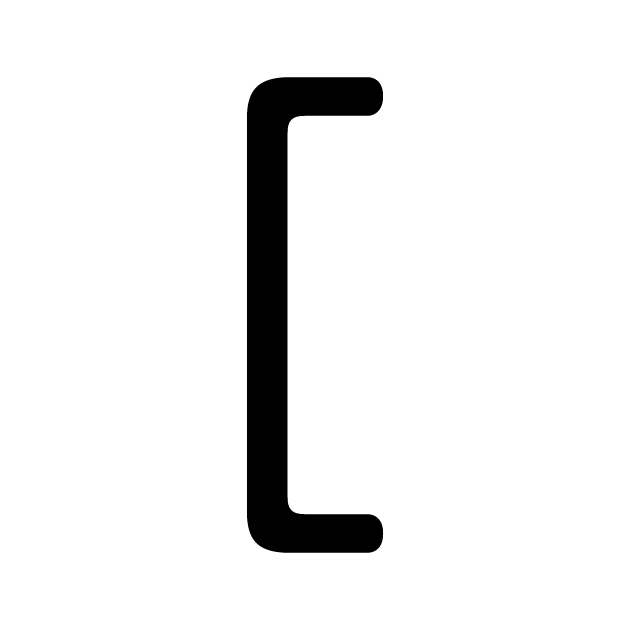

<使用フォント>
ヒラギノ丸ゴシック Pro W4
<記号>
角かっこ、丸かっこ
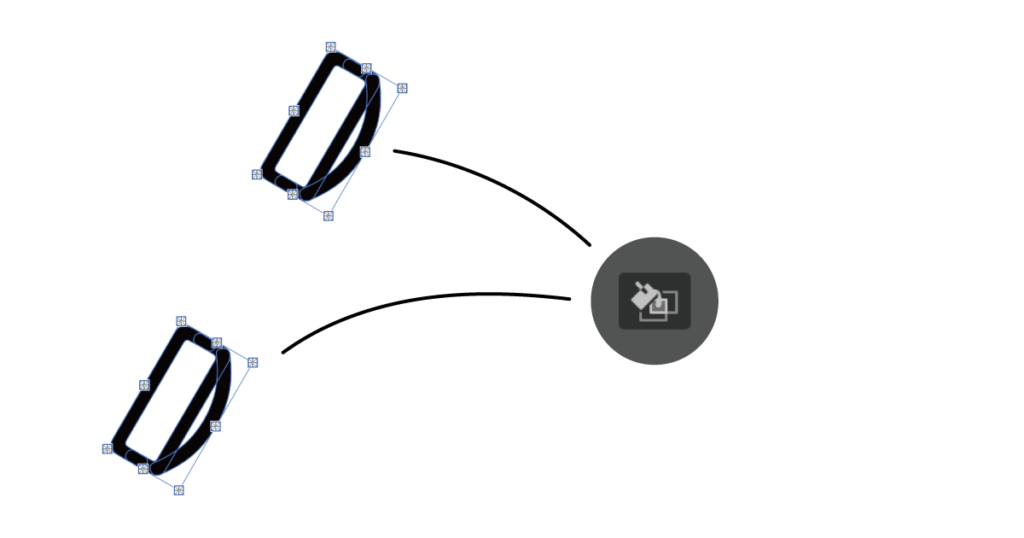
はじめに受話口と送話口のパーツを作成します。
「角かっこ」と「丸かっこ」を回転させてつなげたら、ライブペイントで中を塗ります。
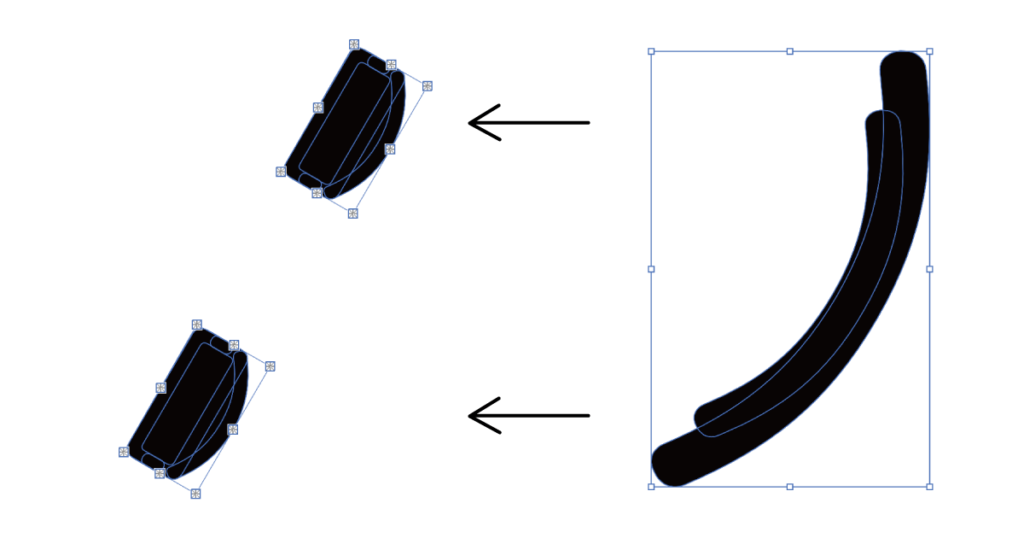
持ち手の部分とつなげたら、完成です。
デザインの背景
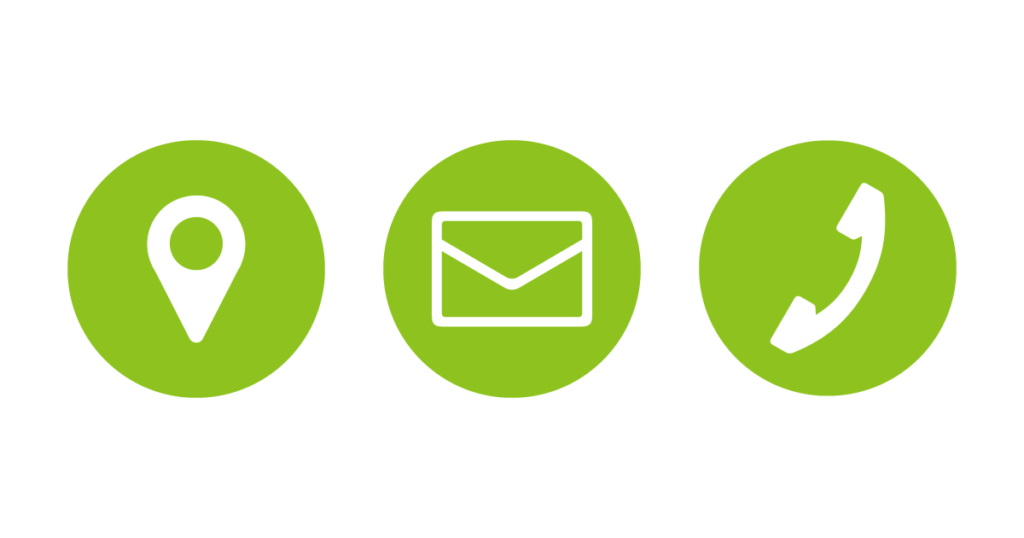
この丸アイコンのデザインをことばで表現すると、
「黄緑色の正円に白抜きのアイコン」
です。
配色
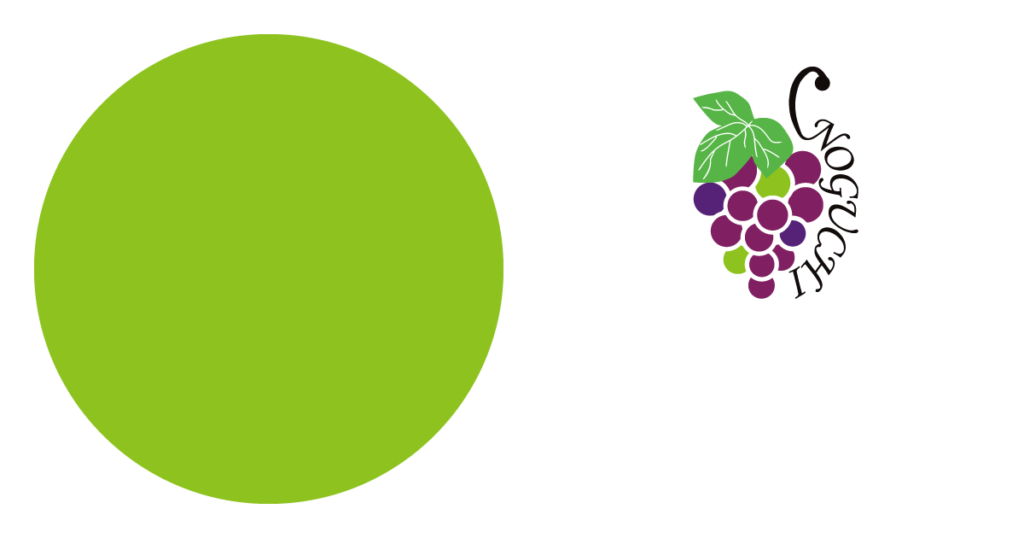
CMYKカラー C50 M0 Y100 K0
HTMLカラー #8fc31f
正円に使用した黄緑色は、クライアント様からご提供いただいたロゴマークカラーの一部からスポイトして抽出しています。
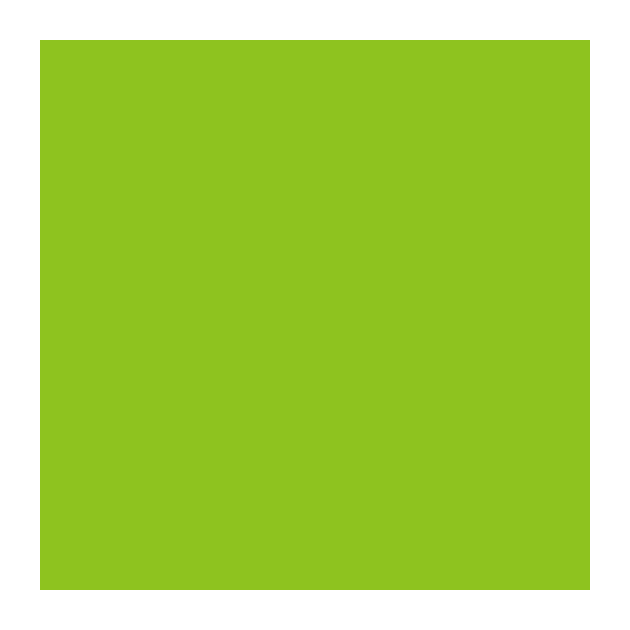
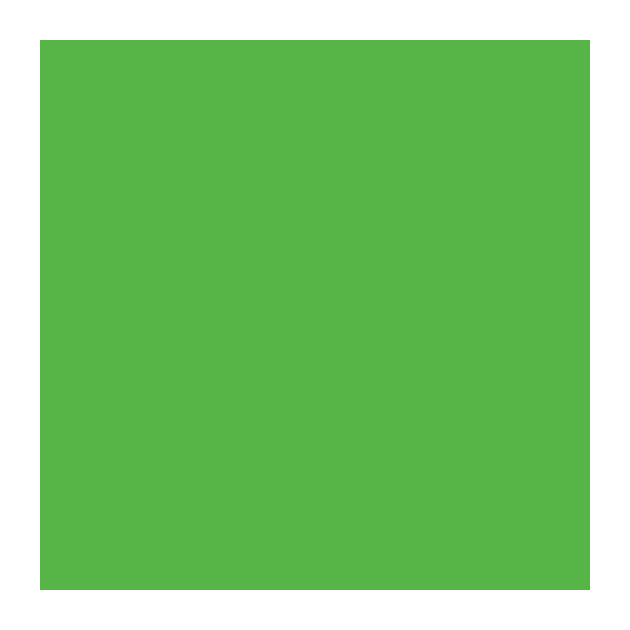
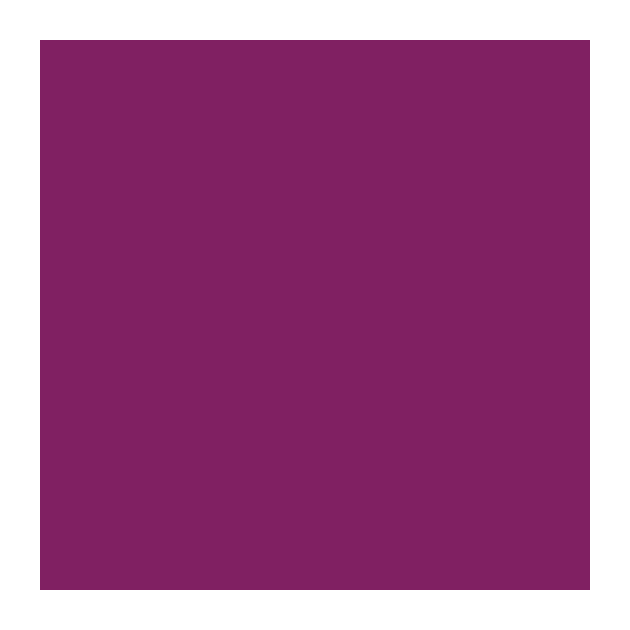
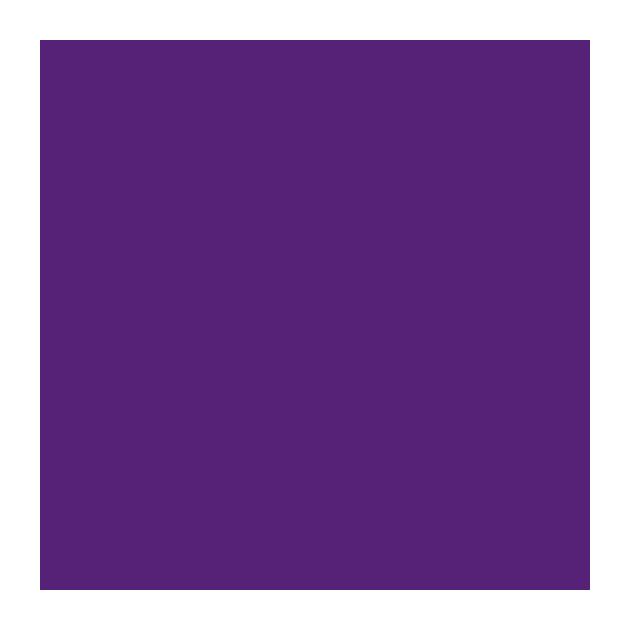
ロゴマークのブドウには4色使用されていましたが、名刺のメインカラーに緑色を使用していたため、残り3色から選ぶことにしました。
一通り試してみて、名刺の表面にあるロゴマークの紫色が映える黄緑色にしました。
書体
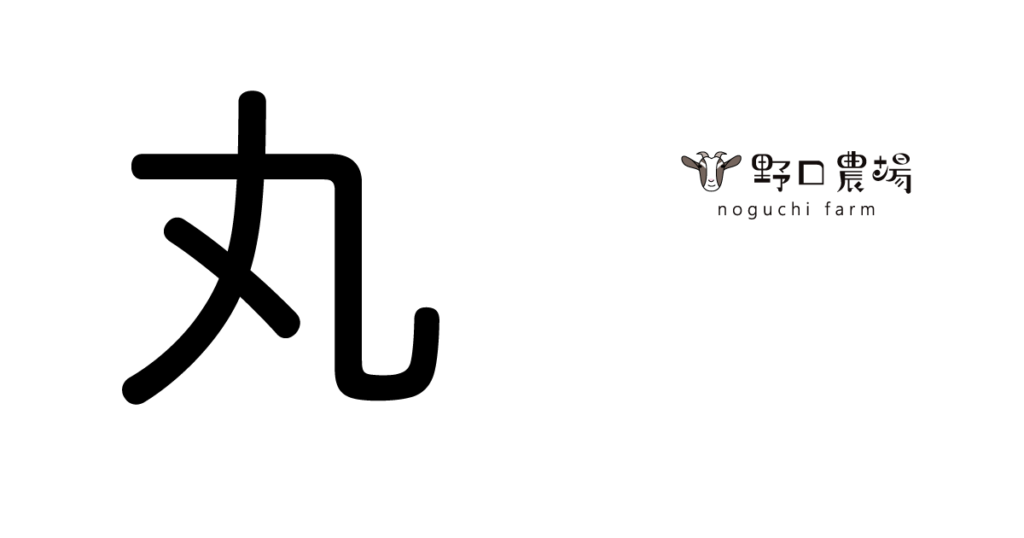
<使用フォント>
ヒラギノ丸ゴシック Pro W4
クライアント様からご提供いただいたロゴ文字の「野口農場」という書体が、丸みを帯びた曲線で描かれていたので、統一感を出すため、アイコンも同様に、丸ゴシック系のフォントを使用して作成しました。
制作のウラ
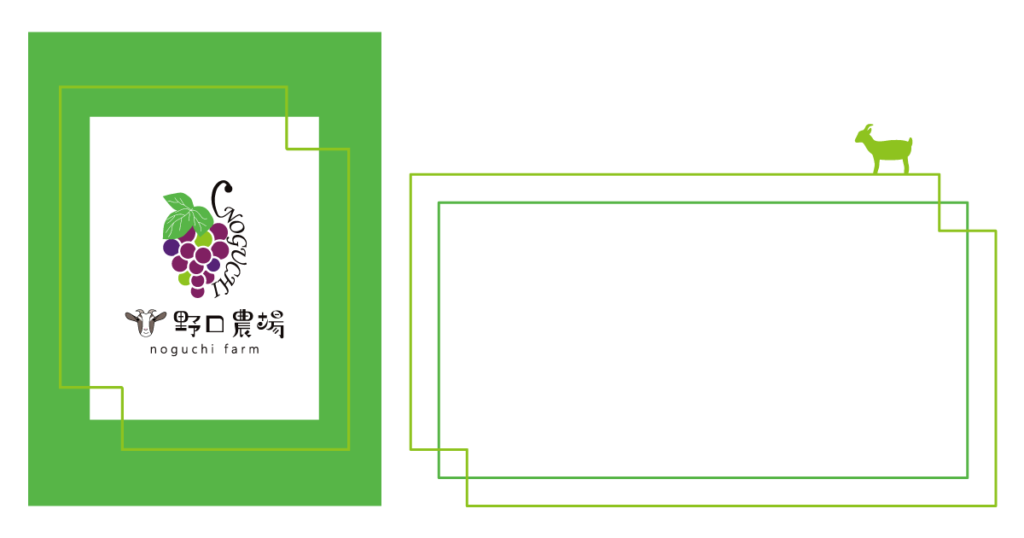
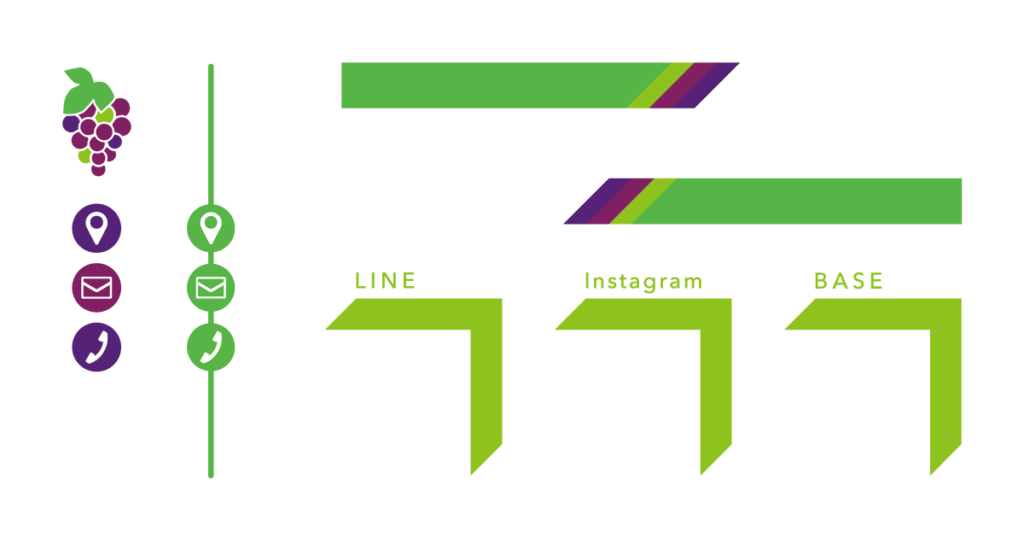

名刺に記載するそれぞれの情報をどのように配置するかをいくつか提案させていただく際に、組み合わせたパーツになります。
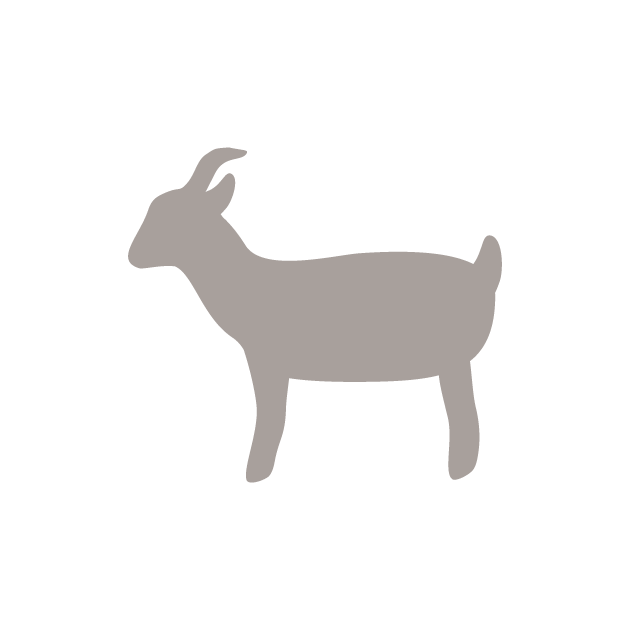
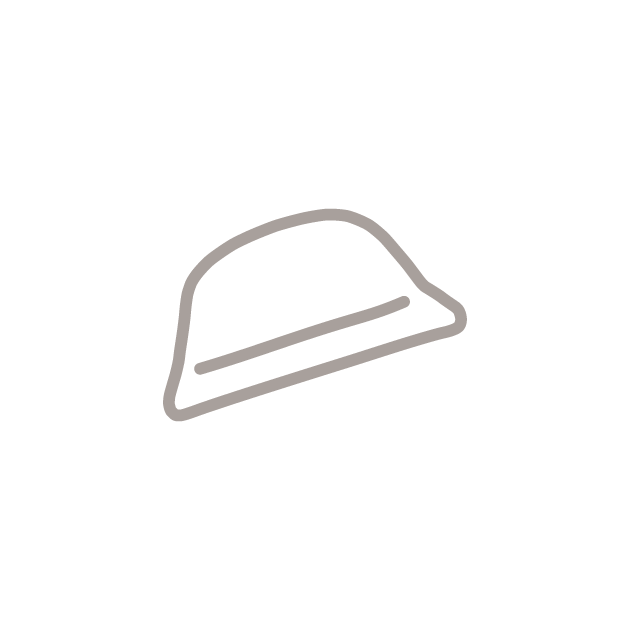
クライアント様と一緒に住んでいるヤギさんのシルエットと作業帽子のイラストは、Illustratorで作成しました。
クライアント様のご紹介

フルーツファーム野口農場 様
(Instagram@noguchi.budou)
この度は、記事の掲載をご快諾いただき、ありがとうございました。
「フルーツファーム野口農場 様」は、福岡県大牟田市でブドウ農場を営んでいて、ホルモン剤を使用しないこだわりの製法で栽培されています。
Instagramでは、家族の一員であるヤギさんたちや日々手入れしている様子などが投稿されています。
一粒一粒が大きくて、とっても水々しくて、甘〜いブドウ!
販売シーズンは、毎年8月〜9月です!
オンラインショップでも購入できますので、ぜひ、ご賞味ください!